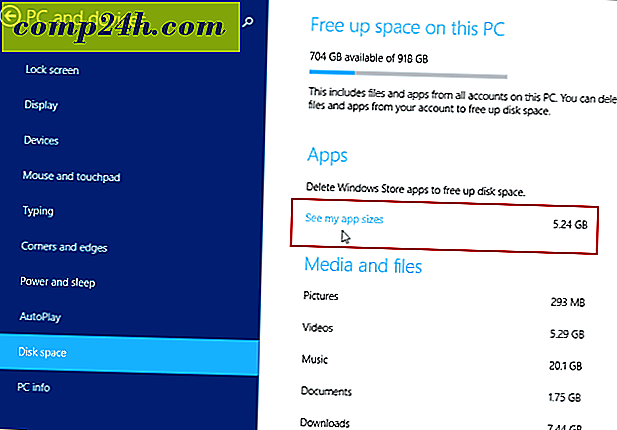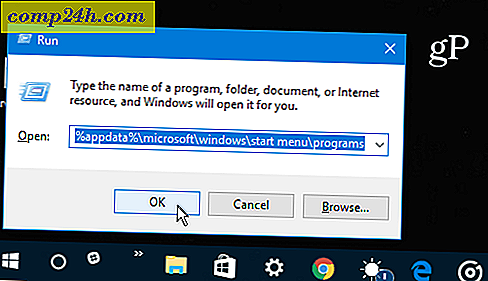Hogyan kell konvertálni .FLV fájlokat .AVI-ba a Pazera Converter használatával?

Nemrégiben néhány FLV videót AVI-vé kellett átalakítanom egy olyan projekthez, amire dolgoztam, így úgy gondoltam, hogy mivel átmentem a folyamatot, jó lenne néhány screenshotot készíteni és dokumentálni az eredményeket. Most, bár valószínűleg több millió különböző mód van arra, hogy konvertálni vagy átírni az FLV-t AVI video fájlokba, az alábbiakban megmutatom, hogyan kell ezt csinálni a Pazera FLV segítségével AVI átalakítóval.
1. lépés - Pazera letöltése

Bár általában nem szeretem ezeket az ingyenes video átalakítót használni, a Pazera Free FLV AVI Converter valóban nagyon jól működik. Az alkalmazás különböző konverziós beállításokat, kötegelt konverziót és mindenek közül a legjobbat kínál - teljesen ingyenes. Menj előre és LETÖLTÉS és telepítsd. A Windows 7 operációs rendszert futtatom, de biztos vagyok benne, hogy a legtöbb Windows operációs rendszeren fog működni.
2. lépés - A Pazera használata
Az extrahálás után futtassa az flvtoavi.exe fájlt a program elindításához.

Ez az, amit a programnak meg kell nyitnia. A felület hűvös és geek, de a kezdők számára is elérhető.

3. lépés - Videó importálása és konvertálása
A videó importálásához egyszerűen húzza be a programba, hogy készen álljon rá, vagy kattintson a Fájlok hozzáadása gombra. Őszintén szólva, miután megnyitotta az alkalmazást, ez nagyon magától értetődő, mindenféle lehetőséggel.

Beállíthatja az alapvető video beállításokat, például az AVI és az MPG közötti választást, valamint a használni kívánt videokodek kiválasztását.

Az Appnak van néhány szép hangbeállítása is, hogy egyszerűbbé tegye a dolgokat, az én igényeimhez csak a képernyő tetején lévő nagy CONVERT gombra kattintva juthatok hozzá a dolgokhoz.

Miután rákattintott az Átalakítás gombra, megjelenik egy napló képernyővel rendelkező ablak - ez elég groovy, hiszen a program nem akarja, hogy kihagyjon valamit, ami történt ( vagy történik ) a konverzió során.

Miután a konverzió befejeződött, kattintson a Bezárás gombra, majd menjen, és nézze meg az átalakított klipet.

5. lépés - Az eredmények élvezete
Most megtekintheti az elkészített videót, és nézze meg, hogy működik-e:

Egy kis megjegyzés a geek számára - a különböző kodekek különböző módon működnek. Vannak, akik kissé csökkentik a videó minőségét, megkísérelve csökkenteni a méretét, ezért válasszon bölcsen - mindenképpen van egy kodek, így csak játszani kell vele, amíg meg nem találja.
Ó, igen, és arról a videóról - ha még nem hallottál a Nokia és a Microsoft közötti szövetségről, érdemes itt ellenőrizni. Személy szerint én alig várom, hogy megtekintsem a Nokia első Windows Phone 7 készülékét. Elég groovy legyen.
Van kedvenc egyszerű eszköze a videó konvertálásához? Szeretnék hallani róla a megjegyzésekben, ha igen!